| Home | Software | Hardware | Services | Shop | Lizenzen | Wikis | Tipps | Tests | Kontakt |
|
|
Thema Listengenerator
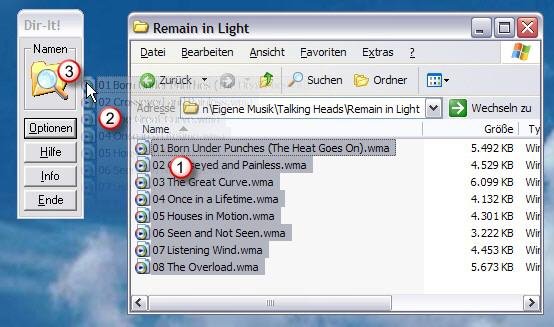
Dir-It 5.0: Praktische Schreibhilfe für Datei- und Verzeichnislisten
Wenn Sie sich öfter mit der Dokumentation von z.B. Musik- oder Archivdateien befassen müssen, dann kennen Sie sicher das Problem, dass man nur mit allerlei Tricks an die Namen der zu beschreibenden Dateien herankommt - und wer will diese schon immer wieder per Hand eingeben? Mit Dir-it benötigen Sie dagegen nur ein paar Mausklicks.
 Systeme: Windows 8 / 7 / Vista / XP. Systeme: Windows 8 / 7 / Vista / XP.
 Diese Software lizenzieren: Alle Infos hier. Diese Software lizenzieren: Alle Infos hier.
 Alle unsere Tools und Texte komplett auf der Tools&More-CD. Alle unsere Tools und Texte komplett auf der Tools&More-CD.
 Dieses Seite weiterempfehlen. Dieses Seite weiterempfehlen.
Inhaltsverzeichnis
Quickstart
Die Namen der zu dokumentierenden Dateien und/oder Verzeichnisse ziehen Sie einfach aus deren Ordner (siehe obiges Bild) oder beliebiger sonstiger Stelle auf den Taster mit der Lupe in Dir-its kleinem Fenster. Schon steht die Dateiliste in der Zwischenablage.
Wichtig: Sollte dies nicht funktionieren, dann beachten Sie bitte diesen Hinweis. Oder klicken Sie auf den Taster mit der Lupe, um einen Datei-öffnen-Dialog zu erhalten.
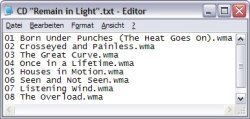
Von der Zwischenablage aus kann die Dateiliste dann über die üblichen Einfüge-Kommandos (Strg V oder Einfügen per Maus) beispielsweise in Notepad (siehe Bild rechts), eine Textverarbeitung oder wohin auch immer in ein Dokument eingefügt werden.
Optionen
Mit dem Taster Optionen öffnen Sie den gleichnamigen Dialog. Dort können Sie u.a. einstellen, welche Namen und Namenstypen berücksichtigt werden sollen und wie mit Unterverzeichnissen umgegangen werden soll.
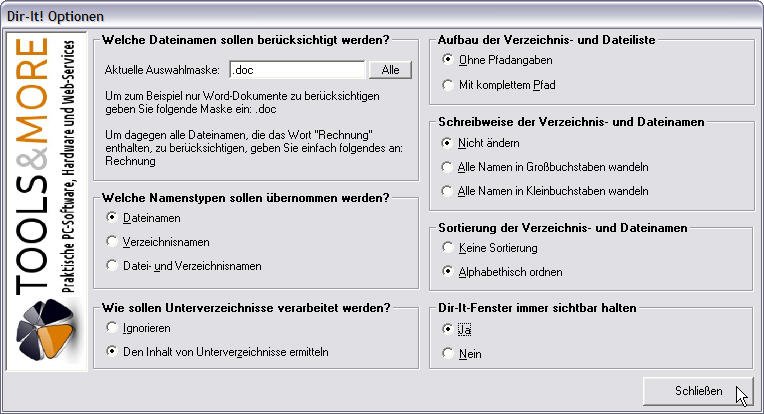
Update-Geschichte
Das jeweils neueste Update enthält alle Änderungen der vorangegangenen Versionen. Es genügt also, nur die jeweils neueste Fassung zu installieren, um auf dem aktuellsten Stand zu sein.
|
© 2014 |
Besuchen Sie uns auch auf
|
Druckversion - Top |